Cómo Generar Diagramas
Este tutorial cubre los siguientes temas:
Generar un Diagrama
Modelo de datos
Requisitos:
- Si su proyecto de Visual Expert está leyendo código de una base de datos, debe incluir las tablas en su análisis.
- Si su proyecto de Visual Expert está leyendo el código desde archivos y carpetas, debe incluir la creación de sentencias de tabla y definiciones de claves externas (foreign keys).
Procedimiento:
- En la vista de árbol, haga doble clic en el icono de tabla para listar las tablas de su proyecto.
- Seleccione una tabla - si es necesario, introduzca su nombre en el campo de búsqueda rápida para encontrarla.
- Vaya a[Diagramas] en el menú de cinta y haga clic en "Data Model".
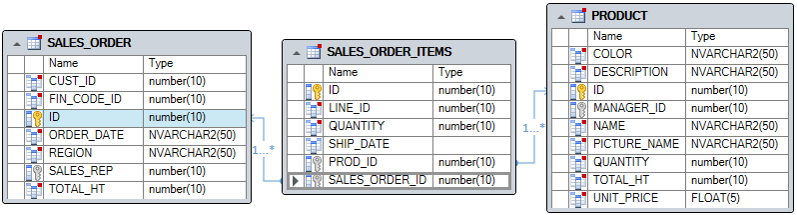
- Puede contraer cada tabla para obtener un diagrama más compacto
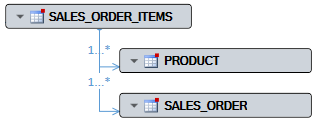
- Seleccione una tabla, una columna, un objeto, una función o una variable en su proyecto.
- Vaya a[Diagramas] en el menú de cinta y haga clic en "Análisis de impacto".
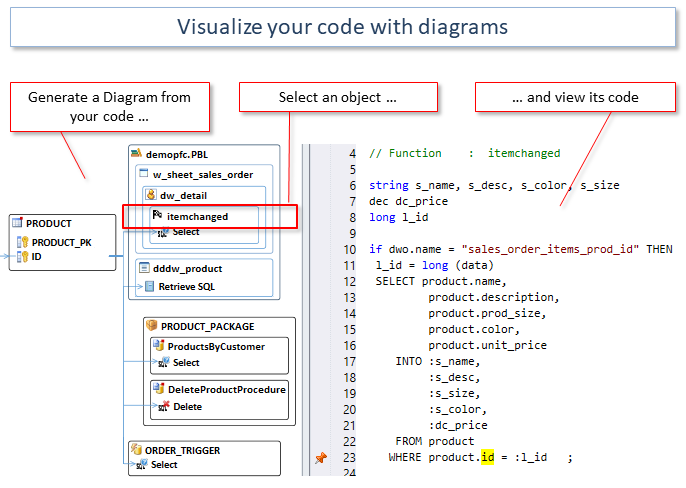
Dependencias PBL
- En la vista de árbol, haga doble clic en el icono PBL para listar las PBLs de su proyecto.
- Seleccione un PBL - si es necesario, introduzca su nombre en el campo de búsqueda rápida para encontrarlo.
- Vaya a[Diagramas] en el menú de cinta y haga clic en "Dependencias PBL"
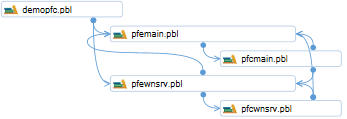
- Si sus Diagramas incluyen muchas PBLs y relaciones, puede seleccionar una PBL en particular > las PBLs conectadas serán subrayadas en azul:
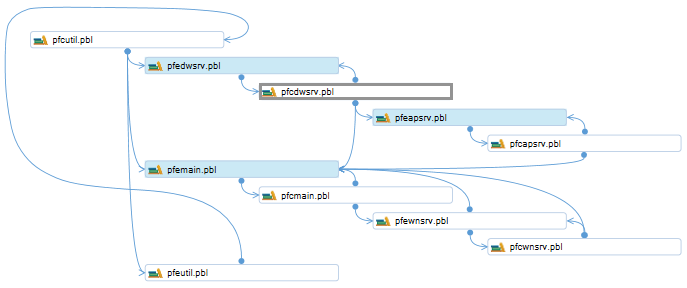
Editar un Diagrama
Una vez generado por Visual Expert, puede editar su diagrama:
- Haga clic en el botón "editar
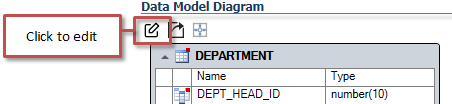
- El diagrama se abre en un editor
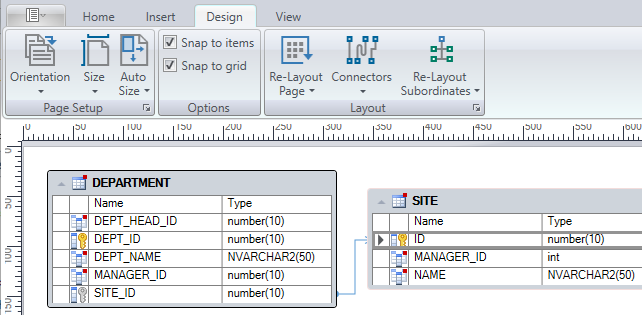
- Ajuste el diagrama según sea necesario.
- Si sus diagramas incluyen muchos elementos, ajuste la pantalla con [View - Panes - Pan & Zoom]:
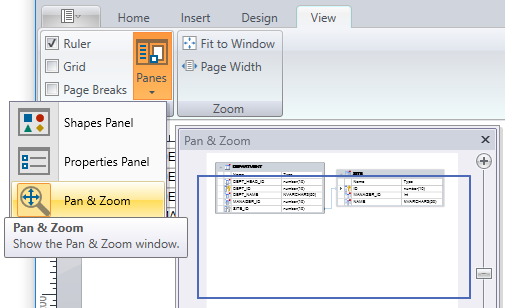
- Una vez que haya terminado, cierre el editor > el diagrama se actualiza en Visual Expert
Compartir o Exportar un Diagrama
Dependiendo de sus necesidades, tiene varias opciones para compartir o exportar diagramas:
1. Compartir el diagrama con otros usuarios de Visual Expert
Esta opción permite a cualquier persona conectada a su proyecto de VE descargar una copia del diagrama en su propio Visual Expert, para aprovechar así los diagrama sincronizado con el código fuente, exploración de código, etc.
- Seleccionar el ítem padre del diagrama ("Departamento" en este ejemplo)
- Haga clic con el botón derecho del ratón - Seleccione "Crear vista desde la selección".
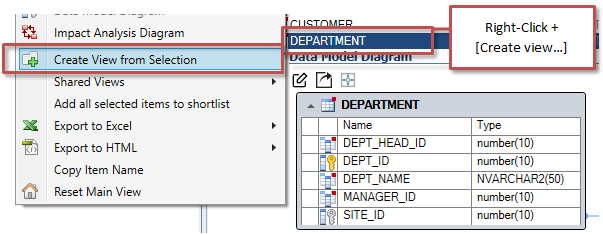
- Esto aislará el diagrama en una vista separada (pestaña)
- Haga clic con el botón derecho en el nombre de la pestaña - Seleccione "Compartir esta vista":
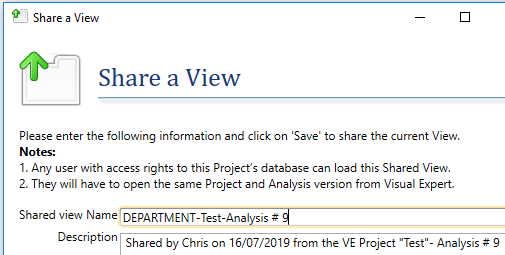
- Todos los usuarios de VE conectados a su proyecto pueden abrir esta vista desde[Ver - Cargar una vista compartida]
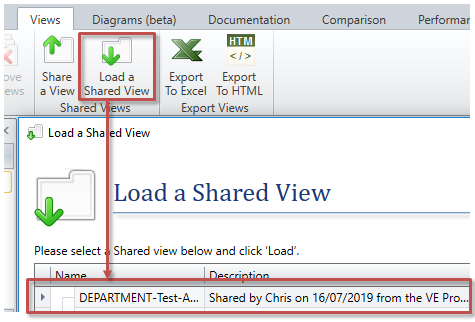
2. Exportar el diagrama como una imagen
Después de generar el diagrama, simplemente haga clic en el botón "exportar" para generar un archivo PNG:
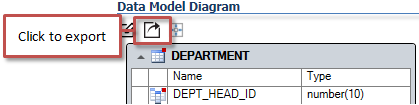
3. Exportar el diagrama como un archivo editable
Desde el editor de diagramas:
- Ir a[Archivo - Guardar como...]
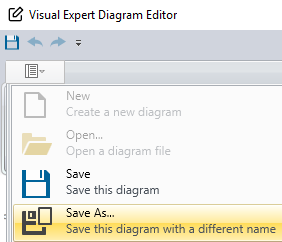
- Elija un nombre y una ubicación
- El diagrama se guarda como un archivo "*.velogdiagram
- Otros usuarios de Visual Expert pueden simplemente hacer doble clic en el diagrama para editarlo.
